Instagramのプロフィールページ画面右上にある「時計マーク」はどんな機能か使っていますか?
この時計マークは「アーカイブ機能」になります。
「アーカイブ機能」というのはどういうものなのかよくわからないですよね。
今回はその「Instagramのアーカイブ機能のやり方と仕組み」についてご紹介します。

Instagramのアーカイブって何?どんな機能?

Instagramのアーカイブ機能というのは「自分の投稿した写真を非表示にできる機能」です。
タイムラインやプロフィールページに表示されている投稿済みの写真を、アーカイブに移動させることでInstagram上から消さずに非表示にすることができます。
ポイントは以下の通りです。
アーカイブ機能についての5つのポイント
- 投稿写真を完全に消すわけではなく、非表示にしてとっておく機能。
- 非表示にした投稿写真は削除されるわけではなく、同じ位置に再度表示させることが可能。
- アーカイブに格納できるのは自分の投稿のみ。
- アーカイブにした投稿写真を見られるのは自分(投稿者)のみで他の人は見ることができない。
- アーカイブにしてもいいねやコメントは消えない。

便利そうな「アーカイブ機能」ですが、果たしてどんな使い方があるのでしょうか?
インスタグラマーたちの「アーカイブ機能」の使い方を見ていきましょう!
みんなはどんな時にアーカイブ機能を使ってる?
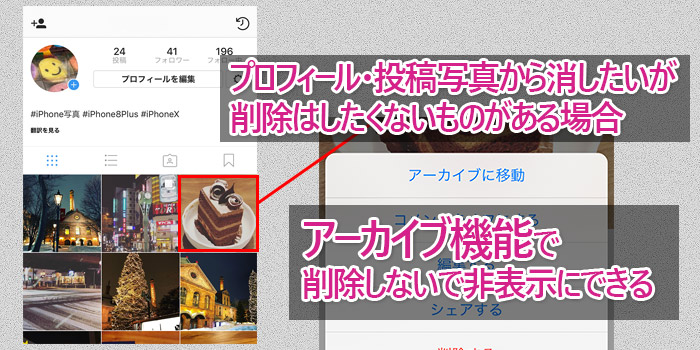
Instagramを使っているなかで、投稿写真をアーカイブに入れるパターン・理由は大まかに分類するとこういった写真になります。
- 別れた恋人とのツーショット写真・・・まだ未練が残っているのでしょうか。いつまでも表示しておけないけれど、消せない想いと共にアーカイブへ格納。
- いいねがあまりつかなかった写真・・・インスタ映えを狙ったのに投稿時間が悪かったのか、いいねがつかない写真、ありますよね。悔しいのでアーカイブへ格納。
- 全体構図にそぐわない写真・・・プロフィールページに並ぶ投稿写真を綺麗に統一してる場合です。色味や写真の縦横構図など、全体的に見て合わないなと思ったものはアーカイブに入れてしまうようです。

では実際にどうやってアーカイブに入れるのか、やり方を説明します。
投稿済みの写真をアーカイブする方法
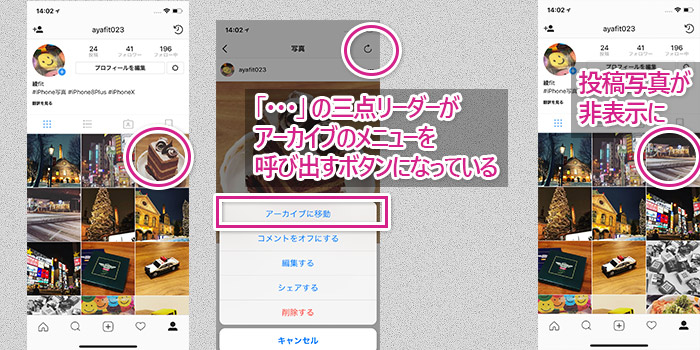
Instagramに投稿済みの写真をアーカイブする方法
Instagramに投稿済みの写真をアーカイブにする方法を解説します。
非表示にしたい投稿を選択(写真をタップ)し、写真詳細ページで、右上の「・・・」箇所をタップします。
「・・・」の三点リーダーが、アーカイブのメニューを呼び出すボタンになっているためです。「アーカイブに移動」の表示が出てきますので、選択してください。
これでプロフィールページから先ほど選択した投稿写真が消えているはずです。
アーカイブした写真の確認方法
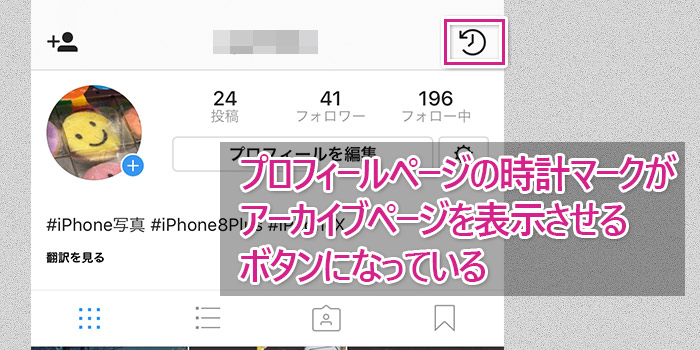
プロフィールページの時計マーク
アーカイブに入っているかどうかは、プロフィールページ右上の時計マーク(ここがアーカイブです)から確認できます。
アーカイブした写真を再度表示させる方法
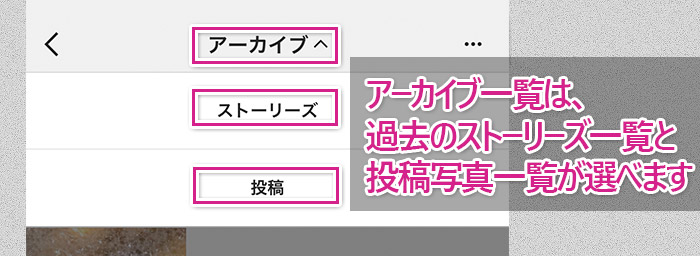
アーカイブ写真、ストーリーズ
アーカイブに入れた写真を再度表示させるやり方です。
プロフィールページ右上の時計マークをタップし、アーカイブ一覧を表示させます。
元に戻したい投稿を選択し、右上の・・・から「プロフィールに表示」を選択します。
これでプロフィールページや、タイムラインに再度表示されるようになります。
PCからもアーカイブ機能って使えるの?
PCからも見ることのできるInstagramですが、残念ながらアーカイブ機能はiPhone・スマートフォンでしか使えません。
やはりInstagramはiPhoneやAndroidなど、スマートフォン端末向けアプリなんですね。
ストーリーズ投稿もアーカイブに格納
24時間で消えちゃうストーリーズ投稿もアーカイブに格納されるようになっています。
友達には見えないままですので、ここから投稿シェアをすることも可能です。
アーカイブにしてもいいねやコメントは消えない
アーカイブにしてもいいねやコメントは消えないので、事情で非表示にしたいけれど、返信していないコメントがあったりする場でも大丈夫ですね。
まとめ
- Instagramのアーカイブは自分の投稿を消さずに非表示にできる機能
- アーカイブした写真は消えるわけではなく、再度表示させることができる。
- アーカイブはプロフィールページ右上の時計マークから閲覧できる
- アーカイブ機能が使えるのはiPhone、スマートフォン端末のみ
消してしまって後悔・・・となるのを防げる便利な機能です!
投稿を消そうかどうか悩んだら、とりあえずアーカイブに入れておくのがよさそうですね!


